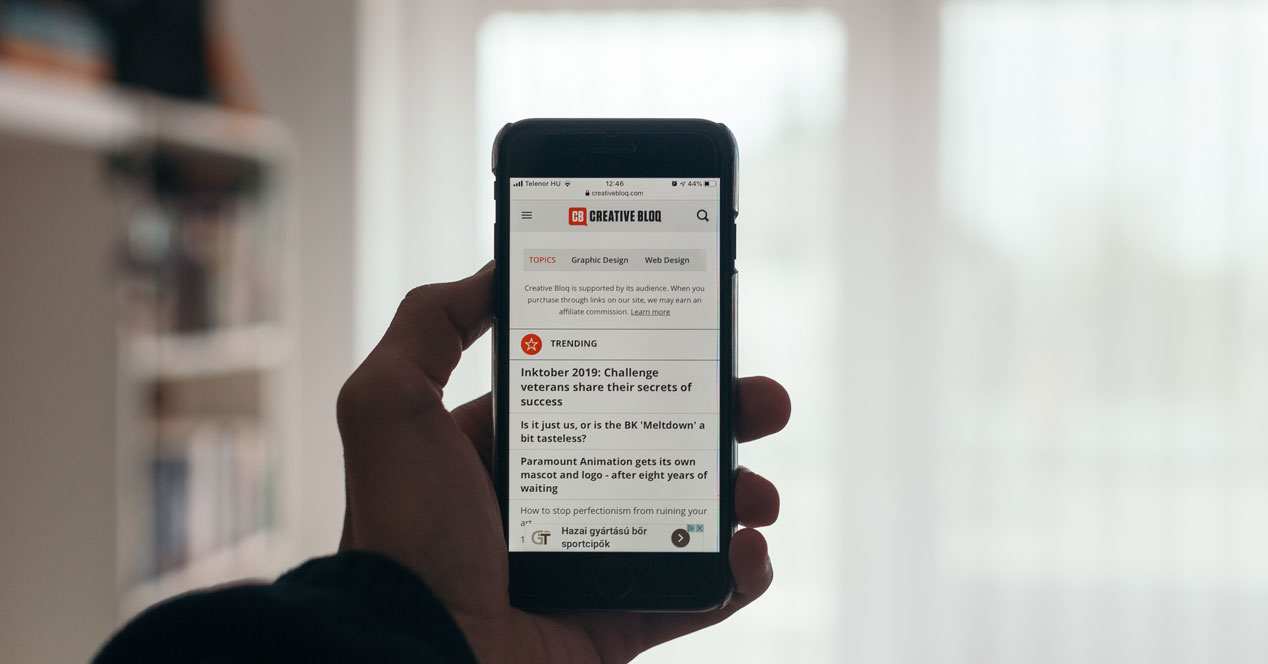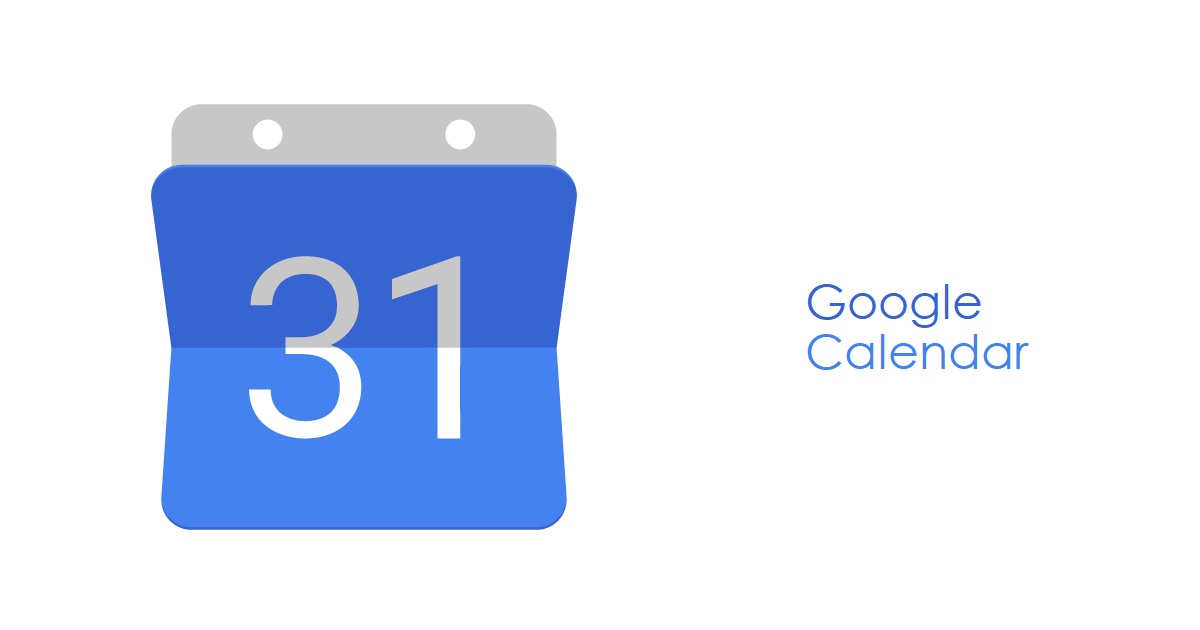Memperbaiki Note 10 Masalah setelah Pembaruan Android 10

Jadi baru-baru ini Samsung merilis versi kustom mereka dari Android 10, Satu UI 2 untuk flagships mereka yang mencakup Samsung Galaxy Note 10, Samsung Galaxy S10 dan Samsung Galaxy S10 Plus. Sistem Operasi terbaru ini hadir dengan beberapa fitur baru yang menarik. Belum lagi peningkatan kinerja yang dilakukan pada waktu dan kecepatan kinerja OS. Ini berarti bahwa Android 10 pada Galaxy Note 10 dan Galaxy S10 menggunakan lebih sedikit daya pemrosesan dan RAM untuk menjalankan aplikasinya. Semua fitur baru dan peningkatan kecepatan ini hadir dengan beberapa masalah kecil juga. Artikel ini akan fokus pada bagaimana menyelesaikan Galaxy Note 10 masalah setelah pembaruan Android 10 yang terkenal.
Samsung Galaxy Note 10 adalah smartphone yang kuat ketika datang ke topik seperti daya pemrosesan dan memori RAM. Dengan itu dikatakan, jika perlu beberapa waktu untuk menyelesaikan aktivitas pada perangkat pintar maka itu bukan kesalahan perangkat keras tetapi perangkat lunak. Ini biasanya disebabkan oleh bug atau komplikasi kecil yang mencegah Anda Galaxy Note 10 dari kinerja pada level optimal.
Samsung Galaxy Note 10 menampilkan layar Infinity O-Display 6,3 inci. Itu Galaxy Note 10+ memiliki tampilan layar 6,8 inci, sedikit lebih besar menurut saya. Itu Galaxy Note 10 namun tidak akan menampilkan jack headphone 3,55 mm. Namun Anda masih dapat menggunakan headphone format-C atau headset Bluetooth Type-C. Samsung Galaxy Note 10 akan tersedia dalam warna Aura Black, Aura Glow dan Aura Pink. Yang terakhir hanya akan tersedia secara online. Samsung Galaxy Note 10+ hadir dalam Aura Black dan Aura Glow.
Kami sangat menyarankan Anda mengatur ulang pabrik Anda Note perangkat setelah menginstal pembaruan besar dan Android 10 (One UI 2). Anda juga dapat mengatur ulang pabrik Note telepon sebelum Anda menginstal pembaruan. Harap ingat untuk mencadangkan data Anda, jika tidak dicadangkan di cloud atau media cadangan lain, semua data Anda akan dihapus. Melakukan reset pabrik akan menghapus telepon sepenuhnya.
Cara memperbaiki Samsung Galaxy Note 10 Masalah setelah pembaruan Android 10 oleh Clearing Cache Partition:
Kami pertama-tama menyarankan Anda untuk menghapus partisi cache yang berpotensi akan menyelesaikan sebagian besar masalah terkait perangkat lunak pada smartphone. Biasanya langkah pertama yang harus diambil saat ponsel Anda bertingkah aneh. Menghapus partisi cache menghapus cache aplikasi dan sistem operasi dari dump. Tembolok kadang – kadang bisa rusak yang dapat menyebabkan beberapa masalah aneh terjadi pada Galaxy Note 10 atau beberapa aplikasinya. Apa sebenarnya cache ini yang mungkin Anda tanyakan? Cache pada dasarnya adalah beberapa file sementara yang disimpan di ponsel cerdas Anda. Jadi, begitu Anda menjalankan aplikasi atau fitur, cache aplikasi itu disimpan di ponsel cerdas Anda. Jika Anda membuka aplikasi yang sama lagi, itu akan dimuat dari memori utama, data aplikasi akan dimuat dari cache, ini akan menyebabkan aplikasi terbuka dengan sangat cepat.
Membersihkan cache tidak akan berdampak buruk pada perangkat pintar Anda. Menghapus cache juga tidak akan menghapus data yang tersimpan di ponsel cerdas Anda. Misalnya, menghapus cache dari Aplikasi Galeri Foto Anda tidak akan menghapus foto yang tersimpan di ponsel cerdas Anda. Seperti halnya cara menghapus cache WhatsApp tidak akan menghapus pesan Anda. Dalam hal ini kita berbicara tentang membersihkan cache dari seluruh smartphone galaxy serta aplikasi yang akan membantu menyelesaikan Samsung Galaxy Note 10 masalah setelah pembaruan Android 10.
Bagaimana Anda menghapus cache Galaxy Note 10 ?:
Seperti yang dinyatakan sebelumnya, membersihkan cache cukup bagus untuk ponsel cerdas Anda dan tidak akan memiliki efek buruk. Setelah membersihkan cache, ponsel cerdas Anda sekali lagi akan membuat ulang cache.
Untuk menghapus cache dari Anda Galaxy Note 10 atau Note 10+. Ikuti langkah ini:
Matikan Samsung Anda Galaxy Note 10 atau Galaxy Note 10+.
Kemudian lanjutkan dan tekan dan tahan Volume atas dan tombol Samping hingga Anda melihat Logo Samsung.
Maka Anda akan berada di menu Recovery.
Anda akan melihat beberapa opsi berbeda pada menu itu. Manfaatkan tombol volume untuk menelusuri dan memanfaatkan tombol daya untuk memilih "Wipe Cache Partition".
Butuh beberapa waktu untuk menyelesaikan aksinya. Setelah selesai Anda akan melihat entri log di sisi bawah Anda Galaxy Note smartphone.
Setelah menyelesaikan penghapusan cache Samsung Galaxy Note 10. Gunakan tombol volume untuk menelusuri "Reboot system". Ponsel cerdas Anda sekarang akan reboot.
Kami berharap saran ini akan membantu menyelesaikan masalah yang dihadapi Galaxy Note. Jika masalah belum terselesaikan silakan lanjutkan membaca lebih lanjut.
Perbaiki masalah Random Reboot setelah Pembaruan Android 10 pada Windows 7 Galaxy Note 10:
Jika ponsel cerdas Anda mem-boot ulang secara acak, biasanya ia akan menutup telepon ketika mencoba menjalankan beberapa operasi berat dan akan mem-boot ulang. Ini juga mungkin membutuhkan penghapusan partisi cache. Jika masalah berlanjut, Anda mungkin perlu melakukan pengaturan ulang pabrik untuk perangkat tersebut. Ini biasanya terjadi ketika Anda menginstal pembaruan baru tanpa melakukan reset pabrik.
Memperbaiki Note 10 Terjebak di logo Samsung saat Startup setelah Menginstal Android 10:
Masalah ini adalah masalah umum yang terkenal, itu adalah akibat dari ketidakcocokan sistem operasi Anda membuat ponsel cerdas Anda tidak dapat memuat OS saat startup. Anda dapat menyelesaikan ini dengan menginstal firmware pada laptop Anda Galaxy Note 10 memanfaatkan Smart Switch atau perangkat lunak ODIN.
Perbaiki pengisian lambat dan baterai cepat habis setelah menginstal Pembaruan Android 10 aktif Note 10:
Anda mungkin memiliki masalah ini jika Anda menginstal pembaruan Android 10 tanpa melakukan reset pabrik. Kami menyarankan untuk melakukan restart smartphone. Jika masalah berlanjut, coba hapus partisi cache atau setel ulang pabrik Note smartphone.
Memperbaiki Note 10 Tidak Terdaftar di Jaringan:
Jika Anda penggemar atau pengguna ponsel cerdas Samsung, setelah beberapa waktu Anda mungkin menemukan masalah yang cukup umum ini. Itu terjadi ketika Anda mencoba membuat panggilan dan Anda mendapatkan kesalahan yang menampilkan "Tidak Terdaftar di Jaringan".
Jika Anda mengalami masalah ini maka kami sarankan untuk mengaktifkan mode Pesawat dan mematikannya setelah 1,5 menit. Itu harus menyelesaikan masalah. Jika masalah masih berlanjut maka mungkin ada beberapa masalah kompatibilitas perangkat lunak.
Mengalami kesulitan dengan Perangkat Android Anda, lihat “Bagaimana caranya”Halaman tentang cara mengatasi beberapa masalah ini.
Ulasan Teknis Android Lainnya: – Android